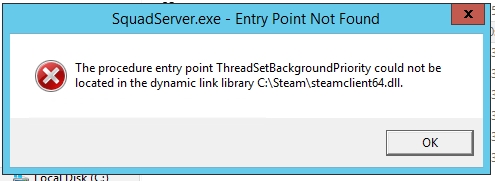ಗೂಗಲ್ ಪ್ಲೇ ಅಪ್ಲಿಕೇಶನ್ ಸ್ಟೋರ್ ಬಳಸುವಾಗ ಸಾಮಾನ್ಯ ಸಮಸ್ಯೆಗಳೆಂದರೆ ದೋಷ 495. ಹೆಚ್ಚಿನ ಸಂದರ್ಭಗಳಲ್ಲಿ, ಇದು Google ಸೇವೆಗಳ ಮೆಮೊರಿಯ ಪೂರ್ಣ ಸಂಗ್ರಹದಿಂದಾಗಿ ಉಂಟಾಗುತ್ತದೆ, ಆದರೆ ಅಪ್ಲಿಕೇಶನ್ನ ಅಸಮರ್ಪಕ ಕಾರ್ಯದಿಂದಾಗಿ.
ಪ್ಲೇ ಸ್ಟೋರ್ನಲ್ಲಿ ದೋಷ ಕೋಡ್ 495 ಅನ್ನು ನಿವಾರಿಸಿ
"ದೋಷ 495" ಅನ್ನು ಪರಿಹರಿಸಲು, ನೀವು ಹಲವಾರು ಕ್ರಿಯೆಗಳನ್ನು ಮಾಡಬೇಕು, ಅದನ್ನು ಕೆಳಗೆ ವಿವರಿಸಲಾಗುವುದು. ನಿಮಗೆ ಸೂಕ್ತವಾದ ಆಯ್ಕೆಯನ್ನು ಆರಿಸಿ ಮತ್ತು ಸಮಸ್ಯೆ ಕಣ್ಮರೆಯಾಗುತ್ತದೆ.
ವಿಧಾನ 1: ಸಂಗ್ರಹವನ್ನು ತೆರವುಗೊಳಿಸಿ ಮತ್ತು ಪ್ಲೇ ಸ್ಟೋರ್ ಅಪ್ಲಿಕೇಶನ್ ಸೆಟ್ಟಿಂಗ್ಗಳನ್ನು ಮರುಹೊಂದಿಸಿ
ಸಂಗ್ರಹ - ಇವುಗಳನ್ನು ಪ್ಲೇ ಸ್ಟೋರ್ ಪುಟಗಳಿಂದ ಉಳಿಸಲಾಗಿದೆ, ಇದು ಭವಿಷ್ಯದಲ್ಲಿ ಅಪ್ಲಿಕೇಶನ್ ಅನ್ನು ತ್ವರಿತವಾಗಿ ಲೋಡ್ ಮಾಡುತ್ತದೆ. ಈ ಡೇಟಾದೊಂದಿಗೆ ಹೆಚ್ಚಿನ ಮೆಮೊರಿ ಉಕ್ಕಿ ಹರಿಯುವುದರಿಂದ, Google Play ನೊಂದಿಗೆ ಕೆಲಸ ಮಾಡುವಾಗ ಕೆಲವೊಮ್ಮೆ ದೋಷಗಳು ಸಂಭವಿಸಬಹುದು.
ನಿಮ್ಮ ಸಾಧನವನ್ನು ಸಿಸ್ಟಮ್ ಜಂಕ್ನಿಂದ ಮುಕ್ತಗೊಳಿಸಲು, ಈ ಕೆಳಗಿನ ಹಂತಗಳ ಮೂಲಕ ಹೋಗಿ.
- ತೆರೆಯಿರಿ "ಸೆಟ್ಟಿಂಗ್ಗಳು" ನಿಮ್ಮ ಗ್ಯಾಜೆಟ್ನಲ್ಲಿ ಮತ್ತು ಟ್ಯಾಬ್ಗೆ ಹೋಗಿ "ಅಪ್ಲಿಕೇಶನ್ಗಳು".
- ಒದಗಿಸಿದ ಪಟ್ಟಿಯಲ್ಲಿ ಅಪ್ಲಿಕೇಶನ್ ಅನ್ನು ಹುಡುಕಿ ಪ್ಲೇ ಸ್ಟೋರ್ ಮತ್ತು ಅದರ ಆಯ್ಕೆಗಳಿಗೆ ಹೋಗಿ.
- ಆಪರೇಟಿಂಗ್ ಸಿಸ್ಟಮ್ ಆಂಡ್ರಾಯ್ಡ್ 6.0 ಮತ್ತು ಅದಕ್ಕಿಂತ ಹೆಚ್ಚಿನ ಸಾಧನವನ್ನು ನೀವು ಹೊಂದಿದ್ದರೆ, ನಂತರ ಐಟಂ ಅನ್ನು ತೆರೆಯಿರಿ "ಮೆಮೊರಿ"ನಂತರ ಮೊದಲು ಬಟನ್ ಕ್ಲಿಕ್ ಮಾಡಿ ಸಂಗ್ರಹವನ್ನು ತೆರವುಗೊಳಿಸಿ, ಸಂಗ್ರಹವಾದ ಭಗ್ನಾವಶೇಷಗಳನ್ನು ತೆಗೆದುಹಾಕಲು, ನಂತರ ಮರುಹೊಂದಿಸಿಅಪ್ಲಿಕೇಶನ್ ಅಂಗಡಿಯಲ್ಲಿನ ಸೆಟ್ಟಿಂಗ್ಗಳನ್ನು ಮರುಹೊಂದಿಸಲು. ಆರನೇ ಆವೃತ್ತಿಯ ಕೆಳಗಿನ ಆಂಡ್ರಾಯ್ಡ್ನಲ್ಲಿ, ನೀವು ಮೆಮೊರಿ ಸೆಟ್ಟಿಂಗ್ಗಳನ್ನು ತೆರೆಯಬೇಕಾಗಿಲ್ಲ, ನೀವು ಈಗಿನಿಂದಲೇ ಡೇಟಾ ಸ್ಪಷ್ಟ ಗುಂಡಿಗಳನ್ನು ನೋಡುತ್ತೀರಿ.
- ಇದರ ನಂತರ ವಿಂಡೋವು ಪ್ಲೇ ಸ್ಟೋರ್ ಅಪ್ಲಿಕೇಶನ್ ಡೇಟಾವನ್ನು ಅಳಿಸಲಾಗಿದೆ ಎಂದು ಎಚ್ಚರಿಸುತ್ತದೆ. ಟ್ಯಾಪ್ ಆನ್ ಮಾಡಿ ಎಂದು ದೃ irm ೀಕರಿಸಿ ಅಳಿಸಿ.




ಸಂಗ್ರಹವಾದ ಡೇಟಾದ ಅಳಿಸುವಿಕೆಯನ್ನು ಇದು ಪೂರ್ಣಗೊಳಿಸುತ್ತದೆ. ಸಾಧನವನ್ನು ರೀಬೂಟ್ ಮಾಡಿ ಮತ್ತು ಸೇವೆಯನ್ನು ಮತ್ತೆ ಬಳಸಲು ಪ್ರಯತ್ನಿಸಿ.
ವಿಧಾನ 2: ಪ್ಲೇ ಸ್ಟೋರ್ ನವೀಕರಣಗಳನ್ನು ಅಸ್ಥಾಪಿಸಿ
ಅಲ್ಲದೆ, ಸ್ವಯಂಚಾಲಿತವಾಗಿ ಸಂಭವಿಸುವ ತಪ್ಪಾದ ನವೀಕರಣದ ನಂತರ Google Play ಕ್ರ್ಯಾಶ್ ಆಗಬಹುದು.
- ಈ ವಿಧಾನವನ್ನು ಮತ್ತೆ ಕೈಗೊಳ್ಳಲು, ಮೊದಲ ವಿಧಾನದಂತೆ, ಅಪ್ಲಿಕೇಶನ್ಗಳ ಪಟ್ಟಿಯಲ್ಲಿ "ಪ್ಲೇ ಸ್ಟೋರ್" ಅನ್ನು ತೆರೆಯಿರಿ, ಹೋಗಿ "ಮೆನು" ಮತ್ತು ಕ್ಲಿಕ್ ಮಾಡಿ ನವೀಕರಣಗಳನ್ನು ಅಳಿಸಿ.
- ಮುಂದೆ, ಎರಡು ಎಚ್ಚರಿಕೆ ವಿಂಡೋಗಳು ಒಂದರ ನಂತರ ಒಂದರಂತೆ ಪಾಪ್ ಅಪ್ ಆಗುತ್ತವೆ. ಮೊದಲನೆಯದಾಗಿ, ಬಟನ್ ಕ್ಲಿಕ್ ಮಾಡುವ ಮೂಲಕ ನವೀಕರಣಗಳನ್ನು ತೆಗೆದುಹಾಕುವುದನ್ನು ದೃ irm ೀಕರಿಸಿ ಸರಿ, ಎರಡನೆಯದರಲ್ಲಿ, ಅನುಗುಣವಾದ ಗುಂಡಿಯನ್ನು ಟ್ಯಾಪ್ ಮಾಡುವ ಮೂಲಕ ಪ್ಲೇ ಸ್ಟೋರ್ನ ಮೂಲ ಆವೃತ್ತಿಯ ಮರುಸ್ಥಾಪನೆಯನ್ನು ಒಪ್ಪಿಕೊಳ್ಳಿ.
- ಈಗ ನಿಮ್ಮ ಸಾಧನವನ್ನು ಮರುಪ್ರಾರಂಭಿಸಿ ಮತ್ತು Google Play ಗೆ ಹೋಗಿ. ಕೆಲವು ಸಮಯದಲ್ಲಿ, ನೀವು ಅಪ್ಲಿಕೇಶನ್ನಿಂದ "ಹೊರಹಾಕಲ್ಪಡುತ್ತೀರಿ" - ಈ ಸಮಯದಲ್ಲಿ, ಸ್ವಯಂಚಾಲಿತ ನವೀಕರಣವು ಸಂಭವಿಸುತ್ತದೆ. ಕೆಲವು ನಿಮಿಷಗಳ ನಂತರ, ಅಪ್ಲಿಕೇಶನ್ ಸ್ಟೋರ್ ಅನ್ನು ಮತ್ತೆ ನಮೂದಿಸಿ. ದೋಷವು ಕಣ್ಮರೆಯಾಗಬೇಕು.


ವಿಧಾನ 3: ಗೂಗಲ್ ಪ್ಲೇ ಸೇವೆಗಳ ಡೇಟಾವನ್ನು ಅಳಿಸಿ
ಗೂಗಲ್ ಪ್ಲೇ ಸೇವೆಗಳು ಪ್ಲೇ ಮಾರ್ಕೆಟ್ನೊಂದಿಗೆ ಕಾರ್ಯನಿರ್ವಹಿಸುವುದರಿಂದ, ಹೆಚ್ಚುವರಿ ಕಸ ಡೇಟಾದೊಂದಿಗೆ ಸೇವೆಗಳನ್ನು ಭರ್ತಿ ಮಾಡುವುದರಿಂದ ದೋಷ ಕಾಣಿಸಿಕೊಳ್ಳಬಹುದು.
- ಸಂಗ್ರಹವನ್ನು ತೆರವುಗೊಳಿಸುವುದು ಮೊದಲ ವಿಧಾನದಿಂದ ಅಳಿಸುವುದನ್ನು ಹೋಲುತ್ತದೆ. ಈ ಸಂದರ್ಭದಲ್ಲಿ ಮಾತ್ರ "ಅನುಬಂಧಗಳು" ಹುಡುಕಿ Google Play ಸೇವೆಗಳು.
- ಬಟನ್ ಬದಲಿಗೆ ಮರುಹೊಂದಿಸಿ ಇರುತ್ತದೆ ಸ್ಥಳ ನಿರ್ವಹಣೆ - ಅದಕ್ಕೆ ಹೋಗಿ.
- ಹೊಸ ವಿಂಡೋದಲ್ಲಿ, ಟ್ಯಾಪ್ ಮಾಡಿ ಎಲ್ಲಾ ಡೇಟಾವನ್ನು ಅಳಿಸಿ, ನಂತರ ಒತ್ತುವ ಮೂಲಕ ಕ್ರಿಯೆಯನ್ನು ದೃ ming ೀಕರಿಸುತ್ತದೆ ಸರಿ.



ಇದು ಎಲ್ಲಾ ಅನಗತ್ಯ Google Play ಸೇವೆಗಳ ಫೈಲ್ಗಳನ್ನು ಅಳಿಸುತ್ತದೆ. "ದೋಷ 495" ಇನ್ನು ಮುಂದೆ ನಿಮ್ಮನ್ನು ತೊಂದರೆಗೊಳಿಸಬಾರದು.
ವಿಧಾನ 4: ನಿಮ್ಮ Google ಖಾತೆಯನ್ನು ಮರುಸ್ಥಾಪಿಸಿ
ಹಿಂದಿನ ವಿಧಾನಗಳನ್ನು ನಿರ್ವಹಿಸಿದ ನಂತರ ದೋಷ ಸಂಭವಿಸಿದಲ್ಲಿ, ಪ್ರೊಫೈಲ್ ಅನ್ನು ಅಳಿಸಿಹಾಕುವುದು ಮತ್ತು ಮರು ನಮೂದಿಸುವುದು ಇನ್ನೊಂದು ಆಯ್ಕೆಯಾಗಿದೆ, ಏಕೆಂದರೆ ಇದು ಪ್ಲೇ ಸ್ಟೋರ್ನಲ್ಲಿನ ಕೆಲಸಕ್ಕೆ ನೇರವಾಗಿ ಸಂಬಂಧಿಸಿದೆ.
- ಸಾಧನದಿಂದ ಖಾತೆಯನ್ನು ಅಳಿಸಲು, ಹಾದಿಯಲ್ಲಿ ಹೋಗಿ "ಸೆಟ್ಟಿಂಗ್ಗಳು" - ಖಾತೆಗಳು.
- ನಿಮ್ಮ ಸಾಧನದಲ್ಲಿನ ಖಾತೆಗಳ ಪಟ್ಟಿಯಲ್ಲಿ, ಆಯ್ಕೆಮಾಡಿ ಗೂಗಲ್.
- ಪ್ರೊಫೈಲ್ ಸೆಟ್ಟಿಂಗ್ಗಳಲ್ಲಿ, ಕ್ಲಿಕ್ ಮಾಡಿ "ಖಾತೆಯನ್ನು ಅಳಿಸಿ" ಸೂಕ್ತವಾದ ಗುಂಡಿಯನ್ನು ಆರಿಸುವ ಮೂಲಕ ದೃ mation ೀಕರಣದ ನಂತರ.
- ಈ ಹಂತದಲ್ಲಿ, ಸಾಧನ ಖಾತೆಯಿಂದ ಅಳಿಸುವುದು ಕೊನೆಗೊಳ್ಳುತ್ತದೆ. ಈಗ, ಅಪ್ಲಿಕೇಶನ್ ಅಂಗಡಿಯ ಹೆಚ್ಚಿನ ಬಳಕೆಗಾಗಿ, ನೀವು ಅದನ್ನು ಮರುಸ್ಥಾಪಿಸಬೇಕಾಗಿದೆ. ಇದನ್ನು ಮಾಡಲು, ಹಿಂತಿರುಗಿ ಖಾತೆಗಳುಅಲ್ಲಿ ಆಯ್ಕೆಮಾಡಿ "ಖಾತೆಯನ್ನು ಸೇರಿಸಿ".
- ಮುಂದೆ, ನೀವು ಖಾತೆಯನ್ನು ರಚಿಸಬಹುದಾದ ಅಪ್ಲಿಕೇಶನ್ಗಳ ಪಟ್ಟಿಯನ್ನು ಪ್ರಸ್ತುತಪಡಿಸಲಾಗುತ್ತದೆ. ಈಗ ನಿಮಗೆ ಪ್ರೊಫೈಲ್ ಅಗತ್ಯವಿದೆ ಗೂಗಲ್.
- ಹೊಸ ಪುಟದಲ್ಲಿ, ನಿಮ್ಮ ಖಾತೆಯಿಂದ ಡೇಟಾವನ್ನು ನಮೂದಿಸಲು ಅಥವಾ ಇನ್ನೊಂದನ್ನು ರಚಿಸಲು ನಿಮ್ಮನ್ನು ಕೇಳಲಾಗುತ್ತದೆ. ಮೊದಲ ಸಂದರ್ಭದಲ್ಲಿ, ಮೇಲ್ ಅಥವಾ ಫೋನ್ ಸಂಖ್ಯೆಯನ್ನು ನಿರ್ದಿಷ್ಟಪಡಿಸಿ, ನಂತರ ಟ್ಯಾಪ್ ಮಾಡಿ "ಮುಂದೆ", ಎರಡನೆಯದರಲ್ಲಿ - ನೋಂದಾಯಿಸಲು ಸೂಕ್ತವಾದ ಸಾಲಿನಲ್ಲಿ ಕ್ಲಿಕ್ ಮಾಡಿ.
- ಮುಂದೆ ನೀವು ಖಾತೆಗೆ ಪಾಸ್ವರ್ಡ್ ಅನ್ನು ನಮೂದಿಸಬೇಕಾಗುತ್ತದೆ, ನಂತರ ಒತ್ತುವ ಮೂಲಕ "ಮುಂದೆ".
- ಲಾಗಿನ್ ಅನ್ನು ಪೂರ್ಣಗೊಳಿಸಲು, ನೀವು ಅನುಗುಣವಾದ ಗುಂಡಿಯನ್ನು ಸ್ವೀಕರಿಸಬೇಕು "ಬಳಕೆಯ ನಿಯಮಗಳು" Google ಸೇವೆಗಳು ಮತ್ತು ಅವುಗಳ "ಗೌಪ್ಯತೆ ನೀತಿ".






ಹೆಚ್ಚು ಓದಿ: ಪ್ಲೇ ಮಾರುಕಟ್ಟೆಯಲ್ಲಿ ನೋಂದಾಯಿಸುವುದು ಹೇಗೆ


ಸಾಧನದಲ್ಲಿ ಖಾತೆಯನ್ನು ಮರುಸ್ಥಾಪಿಸುವ ಅಂತಿಮ ಹಂತ ಇದು. ಈಗ ಪ್ಲೇ ಸ್ಟೋರ್ಗೆ ಹೋಗಿ ಮತ್ತು ದೋಷಗಳಿಲ್ಲದೆ ಅಪ್ಲಿಕೇಶನ್ ಸ್ಟೋರ್ ಬಳಸಿ. ಯಾವುದೇ ವಿಧಾನಗಳು ಬರದಿದ್ದರೆ, ನೀವು ಸಾಧನವನ್ನು ಕಾರ್ಖಾನೆ ಸೆಟ್ಟಿಂಗ್ಗಳಿಗೆ ಹಿಂತಿರುಗಿಸಬೇಕಾಗುತ್ತದೆ. ಈ ಹಂತವನ್ನು ಸರಿಯಾಗಿ ಪೂರ್ಣಗೊಳಿಸಲು, ಮುಂದಿನ ಲೇಖನವನ್ನು ನೋಡಿ.
ಇದನ್ನೂ ನೋಡಿ: Android ನಲ್ಲಿ ಸೆಟ್ಟಿಂಗ್ಗಳನ್ನು ಮರುಹೊಂದಿಸಿ